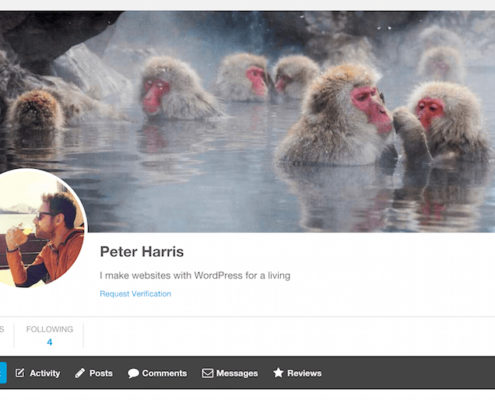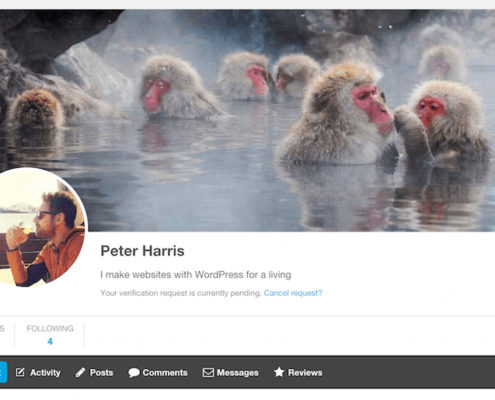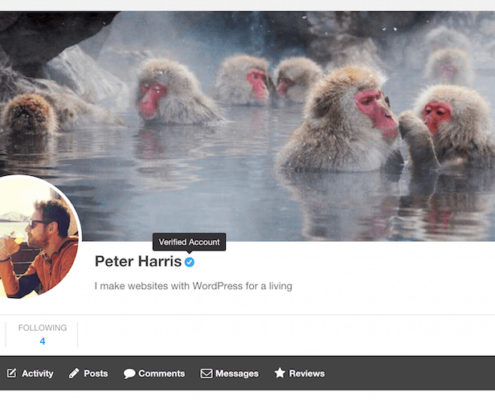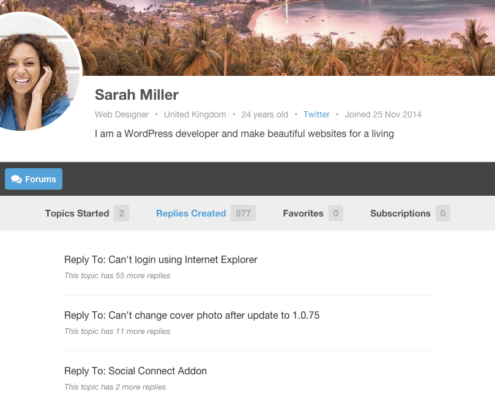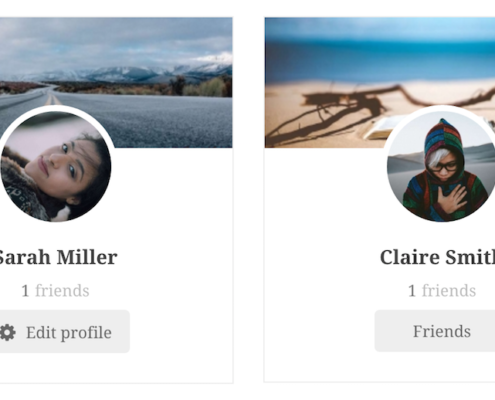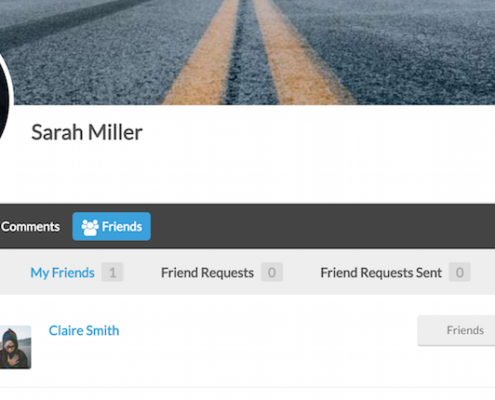Quando si decide di creare un forum o una community sul proprio sito WordPress, si porta a migliorare l’esperienza di chi visita il nostro sito. Perché l’utente non sarà limitato dalla semplice navigazione del sito, ma potrà parteciparne attivamente tramite una creazione di una nuova discussione o rispondere ai commenti degli altri utenti. Tramite questo articolo ti spiegherò come verificare un utente Ultimate Member.
Perchè verificare un utente registrato sul nostro sito web?
Oggi quando si decide di aprire un sito WordPress dove è previsto una sezione forum, ci sono sempre dei Termini e Condizioni che regolano il funzionamento di questa specifica area. Dove c’è scritto quali sono i comportamenti che un utente deve avere all’interno della community. Permettere ad un utente di poter verificare la sua identità crea due benefici:
- L’utente verificato ha una trasparenza maggiore, e fà si che il sistema lo riconosca come un utente affidabile all’interno della community, portando anche a se stesso(spiegherò nel prossimo paragrafo) dei vantaggi.
- Un sito che ha tutti gli utenti verificati, comunica all’esterno la presenza di una comunità vigilata e sicura. Ho curato il progetto di una community dove l’utente non poteva essere verificato e il proprietario del sito non svolgeva le sue funzioni, questo ha portato nel tempo la registrazione di utenti con nomi particolari e con un immagine di profilo molto particolare.
Introdurre un sistema di verificazione utente porta con il tempo ad avere un sito formato solo da utenti seri e che sono li perché vogliono discutere di determinati argomenti. E questo è un fattore che porta ad aumentare il valore di un sito web.
Come verificare un utente Ultimate Member?
Se hai creato una sezione forum sul tuo sito WordPress ed hai utilizzato Ultimate Member, puoi verificare l’utente installando l’estensione Verified Users.
Grazie a questa estensione l’amministratore del sito potrà controllare e verificare l’utente che si è appena iscritto al suo sito. Le caratteristiche di questa estensione sono:
- Gli utenti possono inviare una richiesta per verificare il proprio account
- Gli utenti possono annullare la richiesta di verifica
- L’amministratore può verificare manualmente qualsiasi utente dall’amministratore senza richiesta dell’utente per la verifica
- Aggiunge l’opzione di ordinamento alle directory per consentire all’amministratore di visualizzare prima gli utenti verificati
- Gli utenti verificati avranno il badge di verifica blu visualizzato sul loro profilo e nelle directory dei membri
- L’utente riceverà un’email una volta verificato il suo account
- L’amministratore riceverà una notifica via email quando un utente richiede la verifica
- Aggiunge un filtro alla pagina utenti in admin in modo che l’amministratore possa filtrare gli utenti per mostrare tutti gli utenti in attesa di verifica
Da questa lista possiamo affermare che installando l’estensione Verified Users abbiamo la possibilità di creare una community web o un forum maggiormente controllato.
Come esperto SEO WordPress spero di averti spiegato il perchè e come verificare un utente Ultimate Member si un aspetto facile da compiere e giusto per chi gestisce il sito e soprattutto per chi lo usa per scambiare opinioni e pensieri.